加快圖片下載速度
如果網頁中有過多的圖片,就會影響浏覽的速度。 Dreamweaver 可以輕松設置預載圖片,加快圖片下載速度,讓站點以最快的速度出現在用戶面前。
創作思想 打開 Dreamweaver MX 2004 軟件新建頁面,再打開標簽面板,在【行為】中選擇【預先載入圖像】選項,加快圖片下載速度。
操作步驟
( 1 )新建文件,操作如圖 36-1 所示。
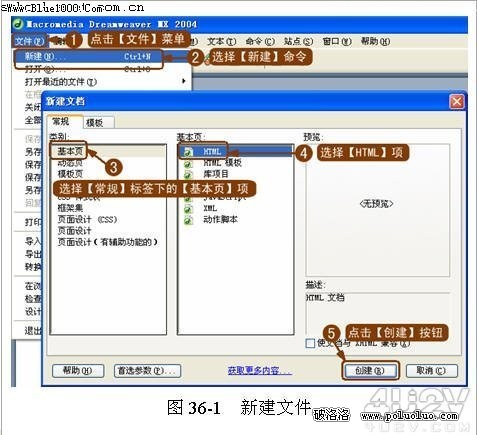
( 2 )保存頁面並插入圖片。為了在插入圖片時不提示相對路徑,先保存頁面為“ 36.htm ”。然後插入要預載的圖片,如圖 36-2 所示。

圖 36-2 插入圖片
3 )添加“預先載入圖像”功能。使用 Dreamweaver 的行為面板添加“預先載入圖像”功能,如圖 36-3 所示。
( 4 )選擇要預載的圖片,操作如圖 36-4 所示。
提示:如果站點上有幾張大圖片,可以單擊【預先載入圖像】上方的【 + 】圖標,添加多張預載圖像,具體操作與圖 36-4 所示相同。
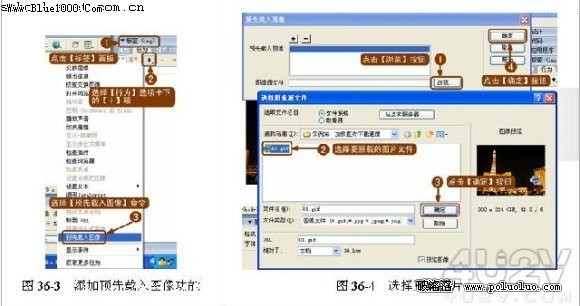
( 5 )保存文件完成操作。這樣就可以加快圖片的下載速度,讓用戶在浏覽網頁時不會等太久,這對於提高網站的效能具有非常重要的意義。
隨機廣告圖片
浏覽者浏覽網頁時可以發現,網頁中動態更新的廣告圖片比靜態固定的圖像更具有活力和吸引力。如何制作網頁中的隨機廣告圖片是本實例所要研究的問題。
效果說明 在浏覽網頁時,網頁的 Banner 區域將出現一張廣告圖片,如圖 38-1 所示。隨後每兩秒更新一次廣告圖片,而且廣告圖片是以隨機的方式出現的,如圖 38-2 所示。
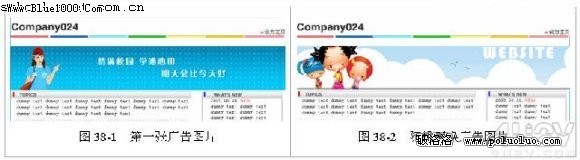
創作思想 通過使用 Macromedia 的擴展插件 Advance_Random_Images ,可以輕松地完成網頁中隨機廣告圖片的制作。
操作步驟
( 1 )安裝插件。使用菜單欄中的【命令】|【擴展管理】命令調出【 Macromedia 擴展管理器】對話框,安裝 Advance_Random_Images 擴展,如圖 38-3 所示。
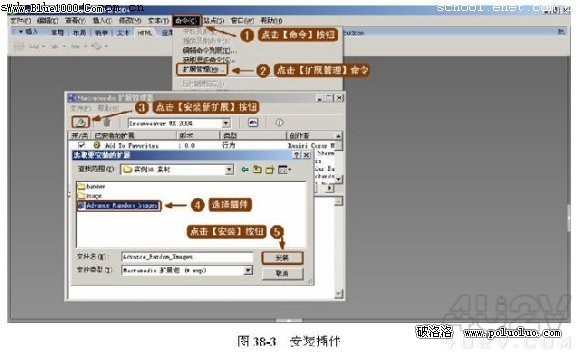
( 2 )調用命令。打開本實例源文件夾中的 Banner.htm 文件,將光標置於要插入廣告的位置上,並調出【 AdvancedRandomImages 】命令
123下一頁